جیرا Jira یک سیستم مدیریت پروژه چابک برای تیمهای توسعه نرم افزار است. به کمک Jira این تیمها قادر خواهند بود پروژههای خود را مدیریت کنند، اشکالات و وظایف را که به عنوان issues در این نرم افزار تعریف میشوند، ردیابی کرده و عملکرد را اندازهگیری کنند. در ادامه امکانات جیرا Jira را معرفی میکنیم و توضیح میدهیم که چرا نرم افزار فارسی بهتایم بهترین جایگزین جیرا Jira است.
فهرست مطالب
بهتایم بهترین جایگزین جیرا Jira
امکانات جیرا را با هزینهای بسیار کمتر در مدیریت پروژه بهتایم خواهید یافت. بنابراین در ادامه به توضیح امکانات جیرا و امکانات مشابه آن در بهتایم میپردازیم.
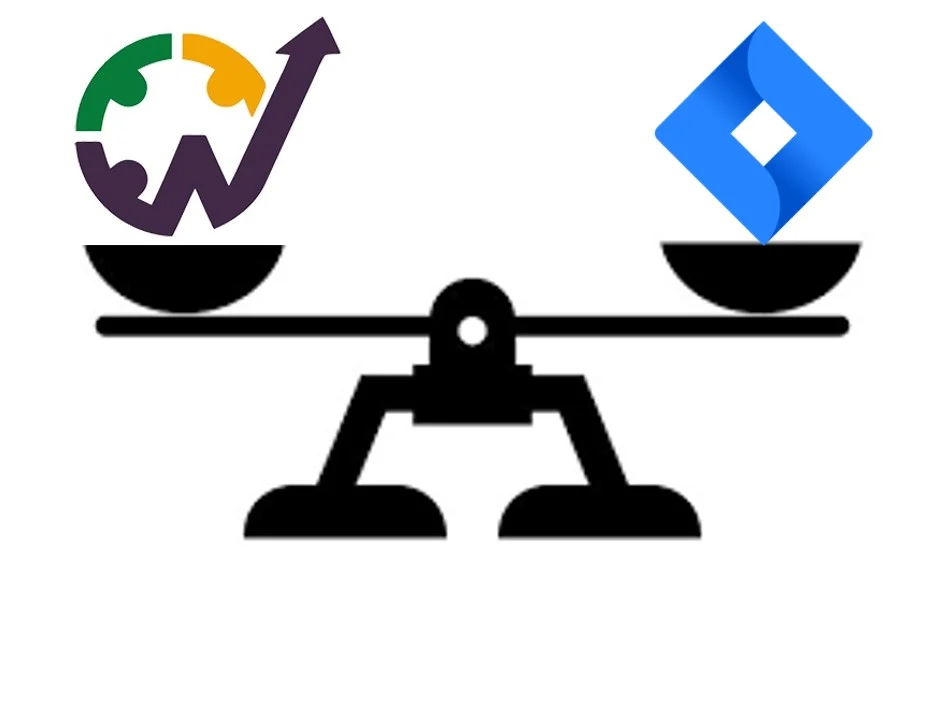
شروع کار با جیرا Jira و آموزش مرحله به مرحله جیرا Jira
ابتدا در این آدرس ثبت نام کنید. سپس نام پروژه را وارد کنید. تمپلیت را انتخاب کنید. خود جیرا روش کانبان را پیشنهاد داده، میتوانید با همان template پیش بروید یا روی change template کلیک کنید. روشهای پیشنهادی کانبان، اسکرام و باگ ترکینگ هست که مشخصا برای پروژههای نرم افزاری در نظر گرفته شدهاند.
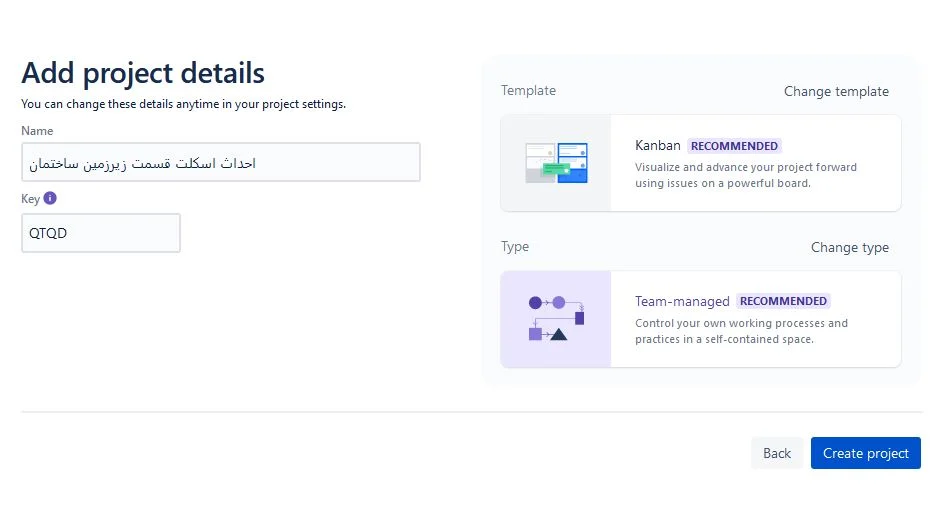
تعریف پروژه در جیرا Jira
در مرحله بعدی باید تایپ پروژه رو انتخاب کنید:
Team-managed یا Company-managed
به عنوان مثال Team-managed. سپس Create project را بزنید، اعضای تیم را به جیرا دعوت کنید و ایمیل آنها را وارد کنید.
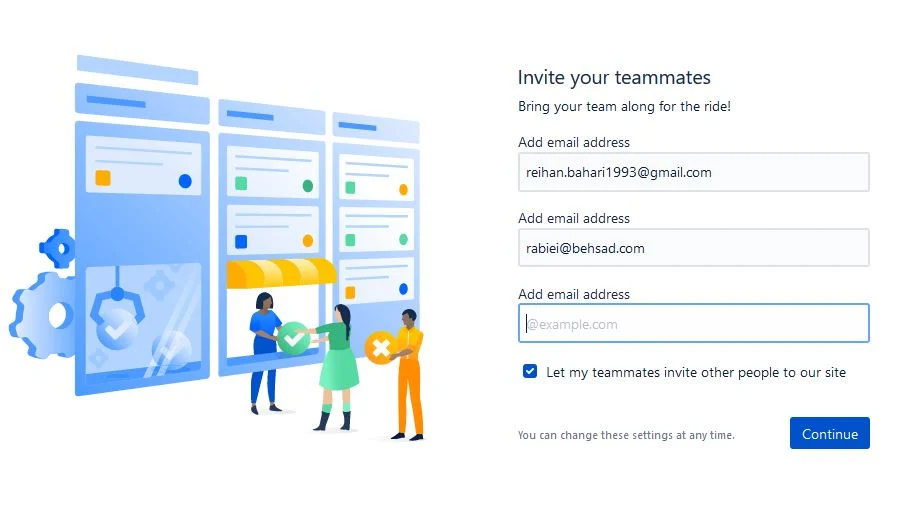
بورد کانبان برای مدیریت پروژهای که تعریف کردید، در اختیار شما قرار میگیرد. در قسمت پایین نام بورد میتوانید اعضای تیم را به بورد اضافه کنید. در نسخه رایگان، انتخاب نقش برای اعضای پروژه امکان پذیر نیست.
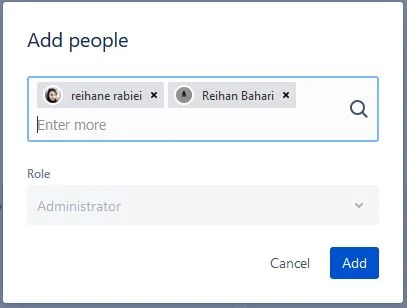
تعریف فعالیت در جیرا Jira
اکنون بورد کانبان در اختیار شماست تا Issues یا همان وظایف را در هر یک از ستونهای بورد تعریف کنید. بر روی Create issue کلیک کنید و پس از وارد کردن نام فعالیت، اینتر را بزنید.
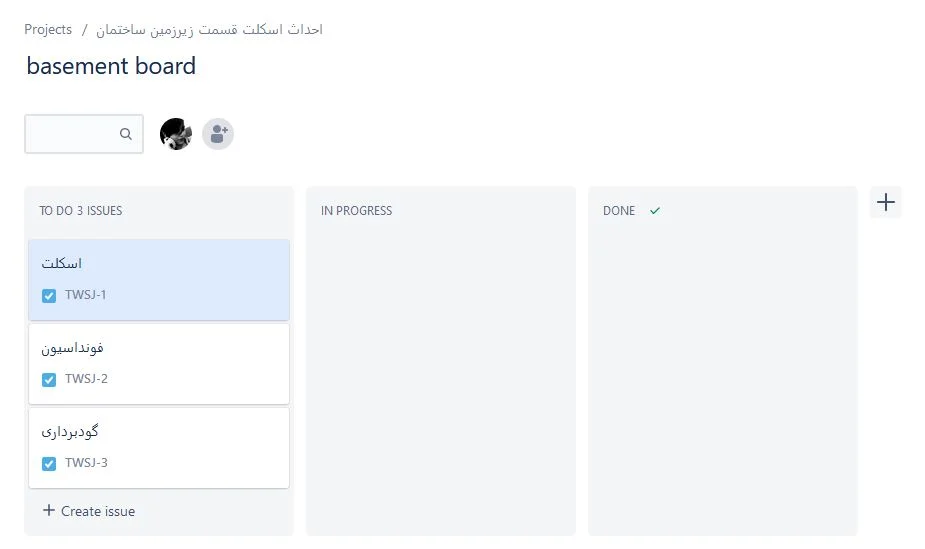
تعریف ساختار شکست کار (WBS) در جیرا Jira
برای ویرایش Issues کافیست روی نام آن کلیک کنید. من قصد دارم فعالیتهای زیرمجموعه تعریف کنم. پس روی add child issue کلیک میکنم.
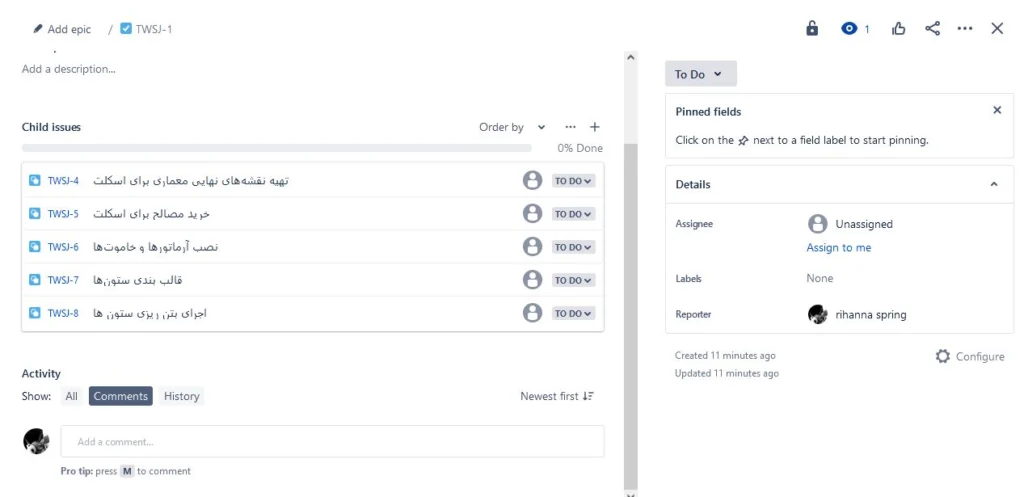
میتوانید child issue را به افراد پروژه اختصاص دهید. بر روی آیکن کنار هر child issue کلیک کنید و کار را به افراد تیم پروژه اختصاص دهید.
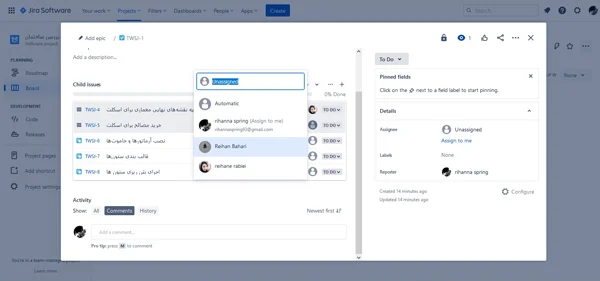
پیوست فایل به هر Issues امکانپذیر است.
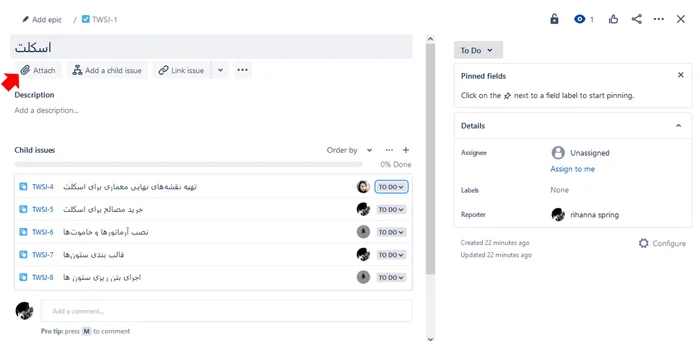
در description توضیحات اضافه کنید. امکان ارسال فایل و منشن کردن افراد در توضیحات وجود دارد.
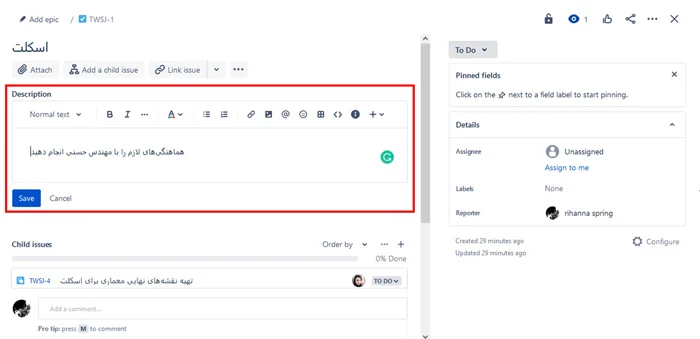
در قسمت comments برای هر فعالیت دیدگاه بگذارید.
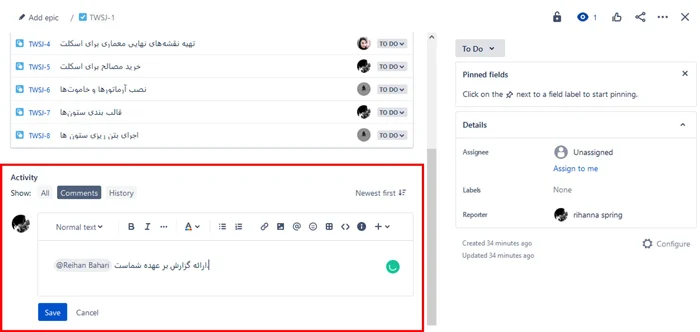
تعریف جزئیات برای فعالیتها در جیرا Jira
بر روی نام هر child issue کلیک کنید تا تنظیمات بیشتر را اعمال کنید. سپس بر روی Configure کلیک کنید.
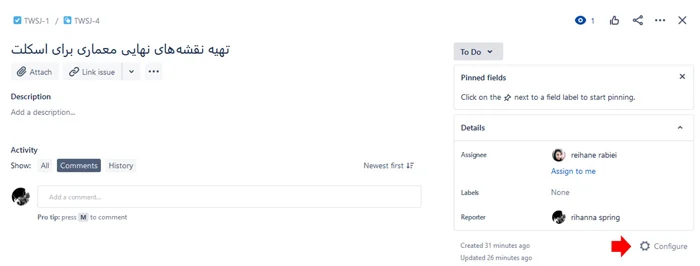
در قسمت Previously-created fields تنظیماتی که معمولا برای فعالیت لازم است، وجود دارد. آنها را با درگ اند دراپ به سمت چپ منتقل کنید تا به اطلاعات فعالیت اضافه شوند.
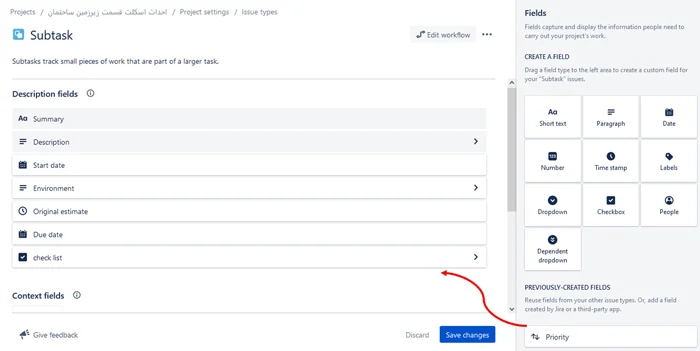
حالا بک را بزنید تا بتوانید جزئیات فعالیت را ویرایش کنید. به عنوان مثال تاریخ شروع، تاریخ پایان، اولویت، زمان تخمینی و چک لیست. فراموش نکنید که آیتمهای چک لیست باید در همان قسمت Configure تعریف شوند. زمان تخمینی میتواند به فرمت هفته، روز و ساعت وارد شود.
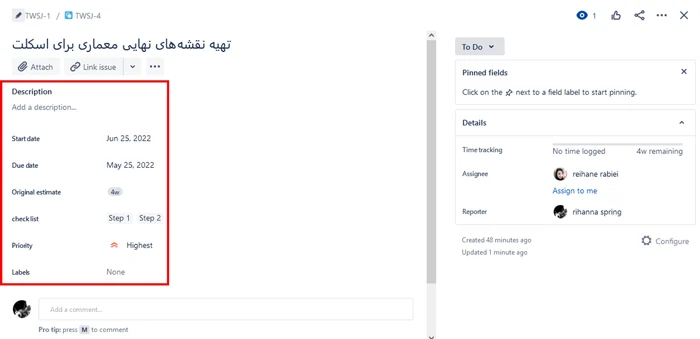
وضعیت فعالیتها یا همان issue به کمک درگ اند دراپ و تعویض ستون فعالیت صورت میگیرد. میتوانید وضعیتهای جدید را با تعریف ستون جدید و کلیک روی آیکن + تعریف کنید.
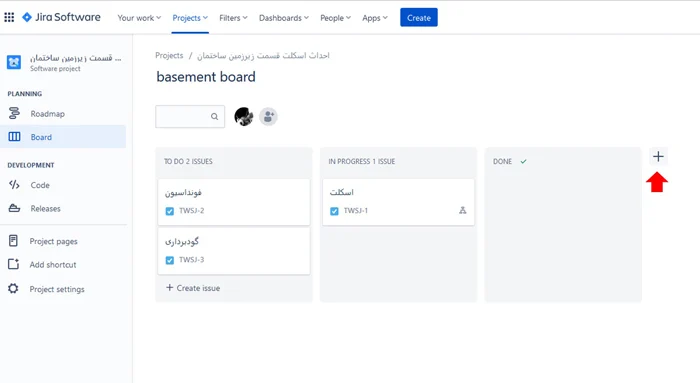
امکان برچسب گذاشتن بر روی فعالیتها وجود دارد. با کلیک روی آیکن ۳ نقطه کنار هر issue میتوانید بر روی label کلیک کرده و برچسب اضافه کنید.
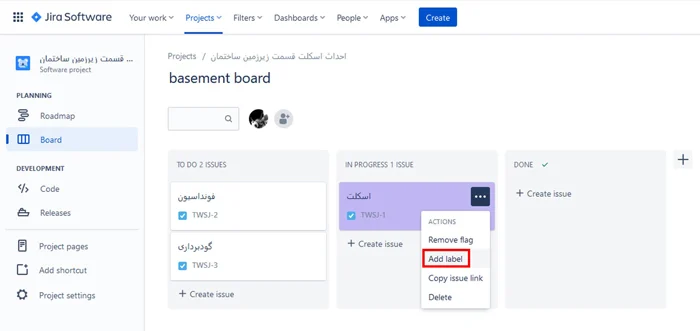
ردیابی زمان در جیرا Jira
برای ردیابی زمان صرف شده بر روی هر فعالیت بر روی نام هر child issue و سپس بر روی work log کلیک کنید. بعد از آن، log work را بزنید.
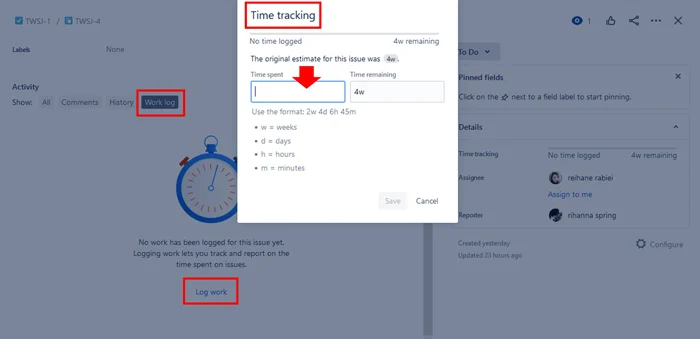
بعد از وارد کردن دستی زمان برای child issue، پیشرفت issue هم نمایش داده میشود.
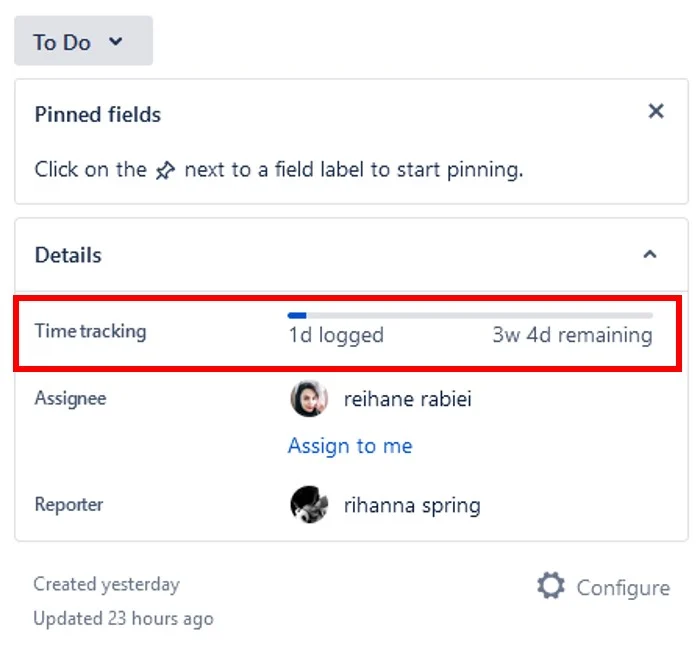
نمای Roadmap در جیرا Jira
به جای نمای کانبان میتوانید، از نمای Roadmap استفاده کنید. تنها Issueهای تایپ epic در نمای Roadmap ظاهر میشوند. برای ایجاد epic جدید بر روی قسمت create Epic که در تصویر زیر نمایش داده شده است، کلیک کنید.
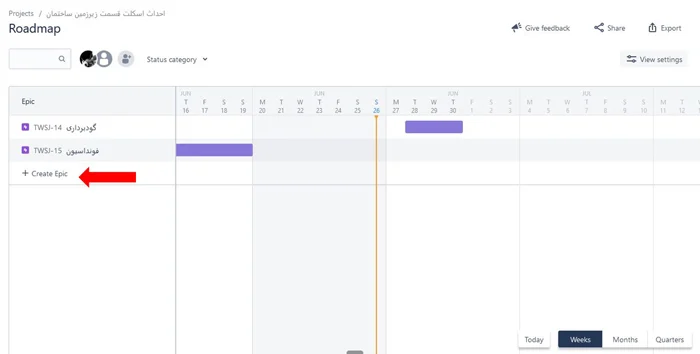
داشبورد در جیرا Jira
نمای داشبورد را از بالای صفحه انتخاب کنید. من بر روی default dashboard کلیک کردم. به طور پیش فرض ۳ گزارش در این داشبورد نمایش داده میشوند. اولین گزارش وظایف اختصاص داده شده به من را به همراه اولویتشان نمایش میدهد.
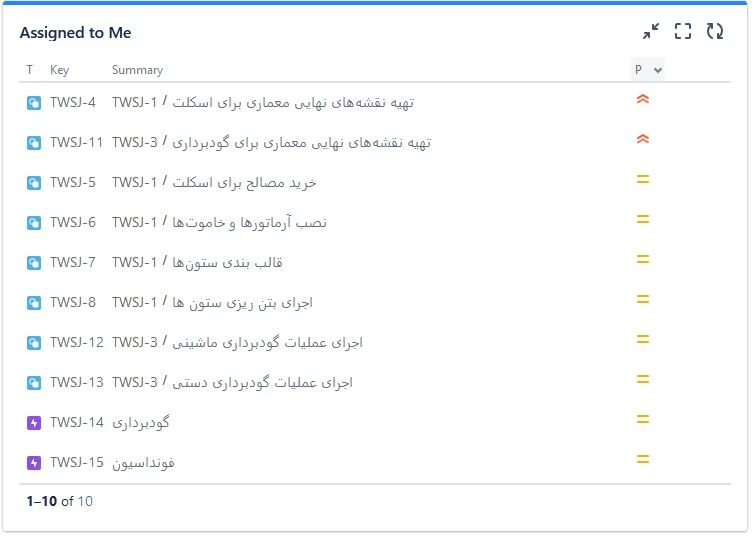
گزارش بعدی، لاگی از تغییرات اتفاق افتاده در سیستم است.
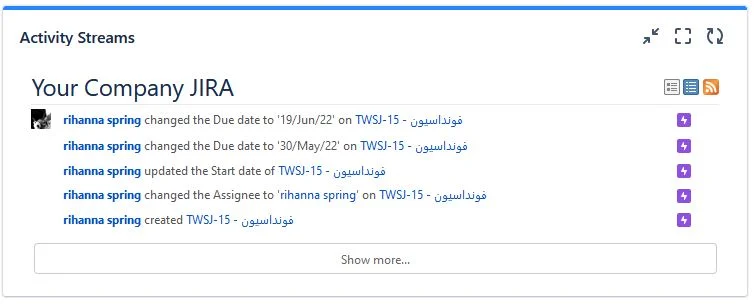
قسمت بعدی پروژهها را نمایش میدهد که اگر بر روی آیکن گزارش کلیک کنید، دو پیشنهاد issue و تقویم را ارائه میدهد.
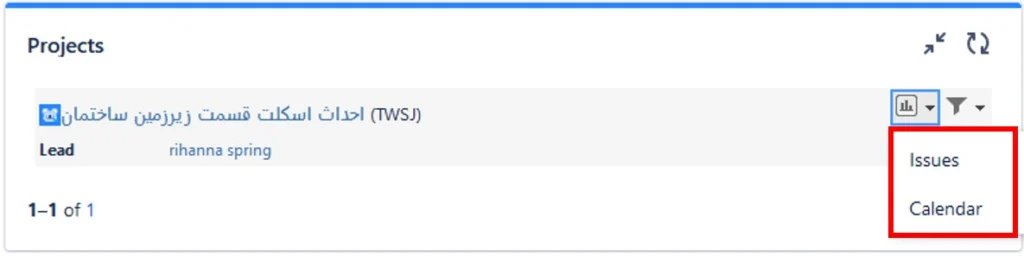
با انتخاب Issue، تمام تایپ Issueهای تعریف شده در سیستم به همراه جزئیاتشان، نمایش داده میشوند.
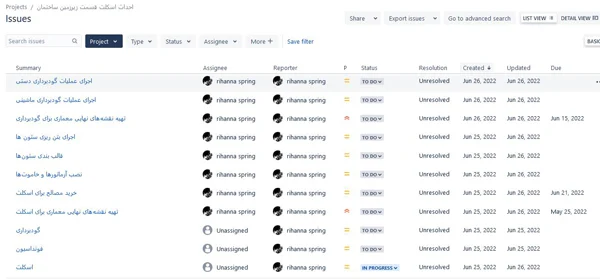
با انتخاب calendar هم به نمای تقویم دسترسی پیدا میکنید.
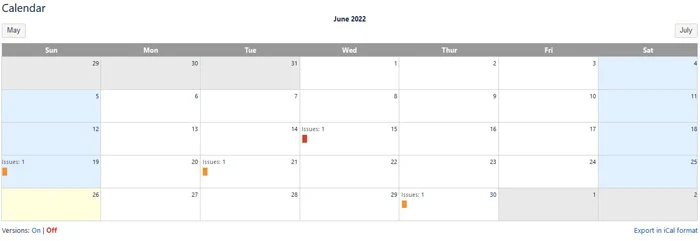
بهترین جایگزین جیرا (بهتایم)
ابتدا میتوانید به طور رایگان در این آدرس در مدیریت پروژه آنلاین بهتایم ثبت نام کرده و در مرحله بعدی میتوانید اعضای تیم را به بهتایم دعوت کنید. برای این کار از منو به مدیریت و مدیریت کاربران مراجعه کنید و + را بزنید. با وارد کردن ایمیل، افرادتان عضوی از بهتایم خواهند شد.
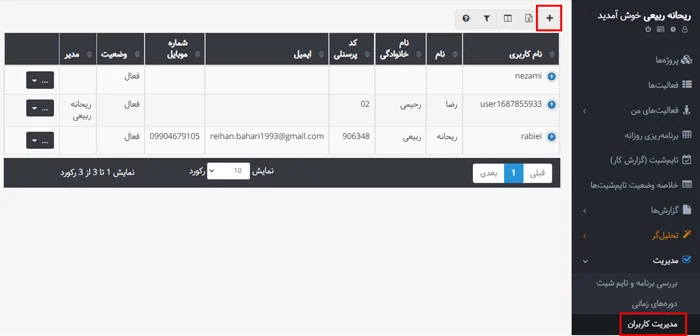
تعریف پروژه در جایگزین جیرا (بهتایم)
برای تعریف پروژههای خود کافیست به سادگی از منو به قسمت پروژهها مراجعه کرده و بر روی آیکن + کلیک کنید. نام پروژه را وارد کرده و اعضای تیم پروژه را به پروژه دعوت کنید. در تب تیم پروژه میتوانید نقش هر یک از اعضا را در پروژه مشخص کنید.
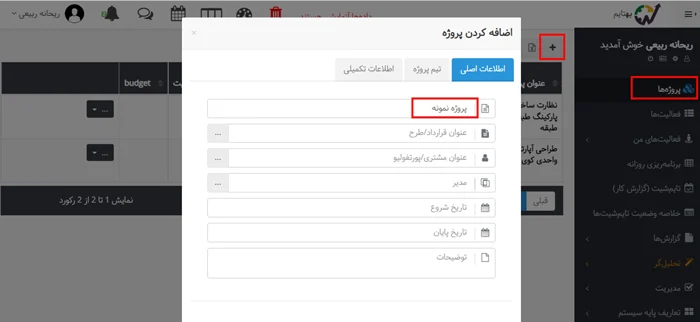
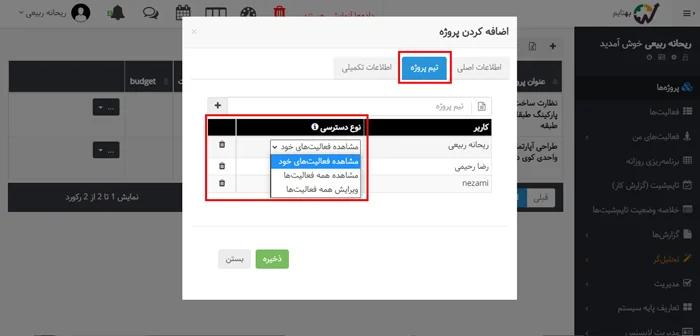
تعریف WBS در جایگزین جیرا (بهتایم)
تعریف ساختار شکست کار در بهتایم به سادگی و با کلیک بر روی نام پروژه اتقاق میافتد. در صفحه ساختار شکست کار کافیست بر روی آیکن + کلیک کنید تا بتوانید بستههای کاری و فعالیت تعریف کنید. توجه کنید که میتوانید پروژه خود را به هر چند سطح که نیاز داشتید، بشکنید و به تعداد دلخواه بسته کاری تعریف کنید.
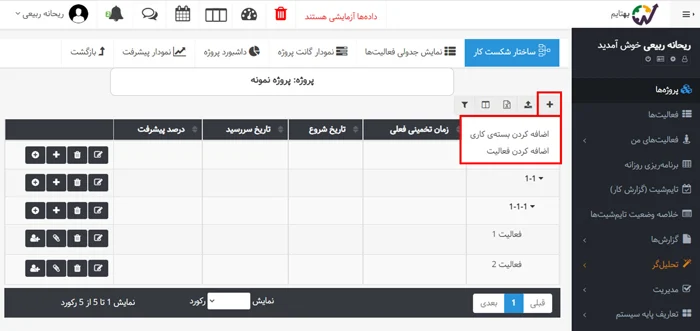
تعریف فعالیت در جایگزین جیرا (بهتایم)
با کلیک روی آیکن + در منوی فعالیتها هم، میتوانید فعالیت جدید تعریف کنید. در بهتایم برای تعریف جزئیات فعالیتها به دردسر نمیافتید و به سادگی میتوانید تاریخ شروع و پایان، زمان تخمینی، اعضای تیم فعالیت و دیدگاه و چک لیست را تعیین کنید.
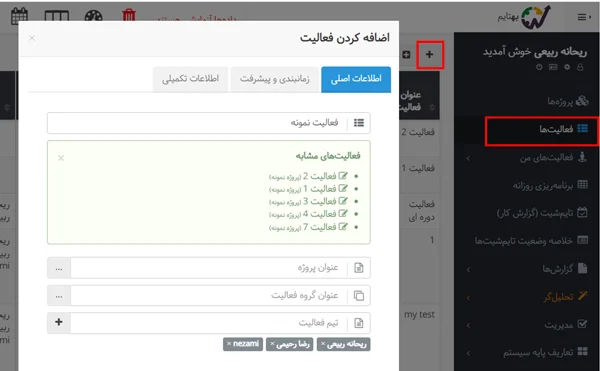
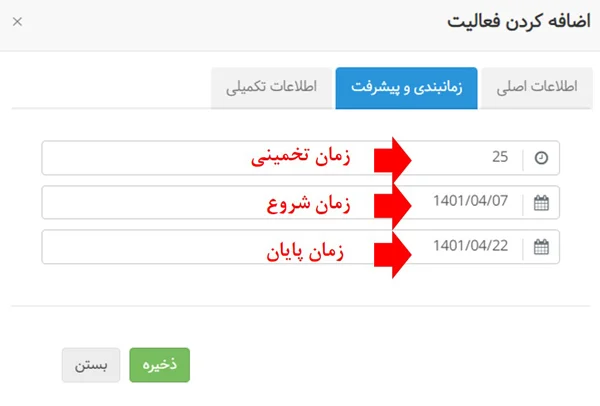

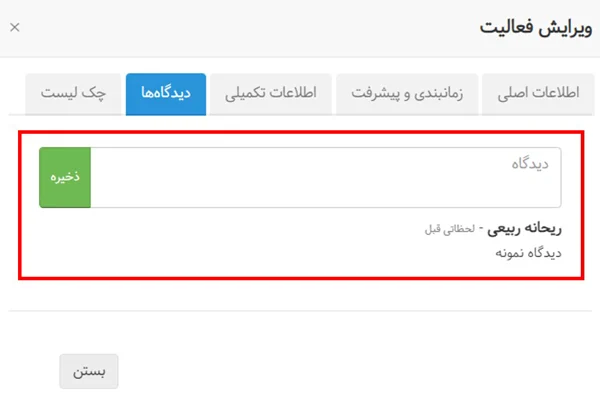
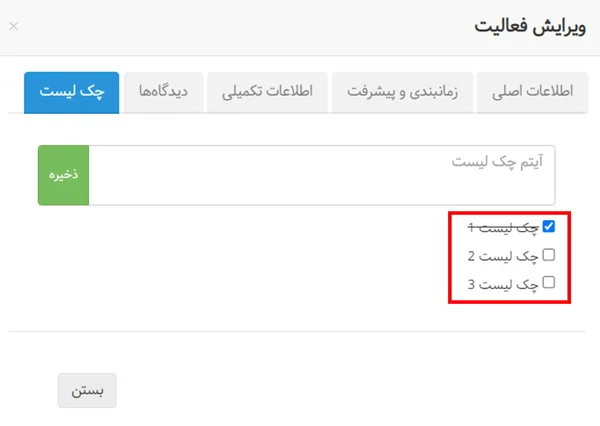
نمای گانت در جایگزین جیرا (بهتایم)
برای مشاهده گانت چارت پروژه پس از تعریف فعالیتهای پروژه بر روی نام پروژه کلیک کنید و تب گانت چارت را انتخاب کنید. با حرکت موس میتوانید در گانت چارت بهتایم تغییرات ایجاد کنید. شروع و پایان فعالیتها و یا بازه انجامشان را تغییر دهید.
آشنایی بیشتر با گانت چارت بهتایم
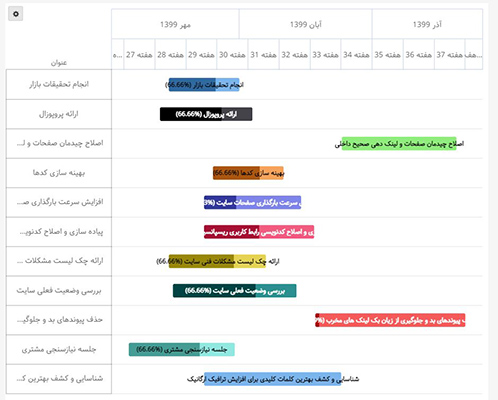
نمای کانبان در جایگزین جیرا (بهتایم)
برای استفاده از تسک بورد بهتایم از بالای صفحه بر روی آیکن تسک بورد کلیک کنید و فعالیتهای خود را در ۳ حالت منتظر انجام، در حال انجام و انجام شده مشاهده کنید. بورد بهتایم بسیار کامل است و امکانات متعددی را برای مدیریت وظایف در اختیار شما قرار میدهد.
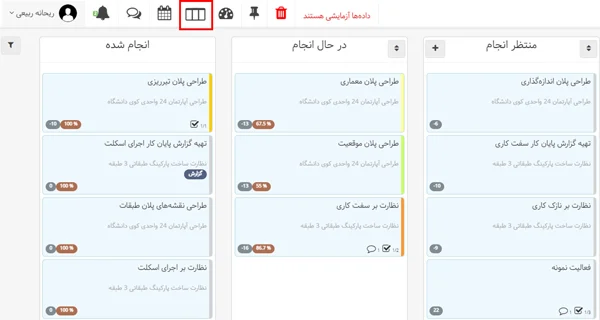
ردیابی زمان در جایگزین جیرا (بهتایم)
ردیابی زمان در بهتایم بسیار ساده است. میتوانید از منو به تایم شیت مراجعه کنید و زمان صرف شده بر روی فعالیتها را به صورت دستی وارد کنید و یا از تایمر استفاده کنید تا بازه زمانی انجام یک کار و زمان واقعی صرف شده بر روی آن ثبت شود.
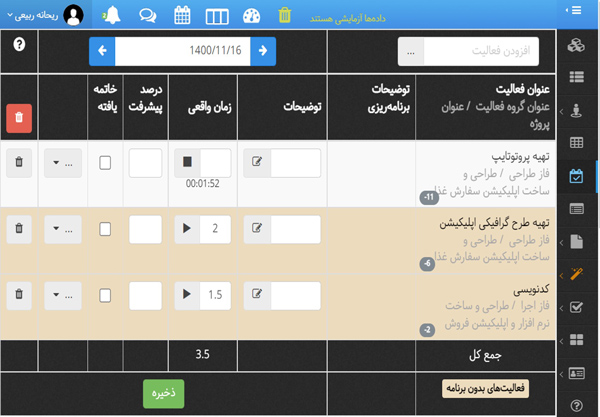
گزارشها در جایگزین جیرا (بهتایم)
گزارشهای کامل بهتایم را میتوانید در منوی گزارشها پیدا کنید. برای مقایسه با جیرا تنها گزارش پیشرفت پروژهها و فعالیتها برای شما نمایش داده میشود. آشنایی با سایر گزارشهای بهتایم در این آدرس امکان پذیر است. مشاهده گزارش پیشرفت فعالیتهای یک پروژه در این گزارش با کلیک بر روی نام پروژه ممکن است.
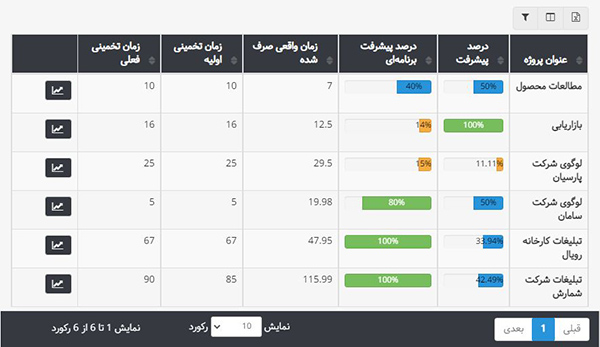
داشبورد در جایگزین جیرا (بهتایم)
اگر میخواهید نمودارهای بهتایم را مشاهده کنید بر روی آیکن داشبورد بالای صفحه کلیک کنید و داشبورد را به دلخواه خود بچینید. اضافه کردن نمودار جدید به داشبورد با کلیک بر روی آیکن چرخ دنده امکان پذیر است.
مطالعه بیشتر درباره نمودارهای بهتایم
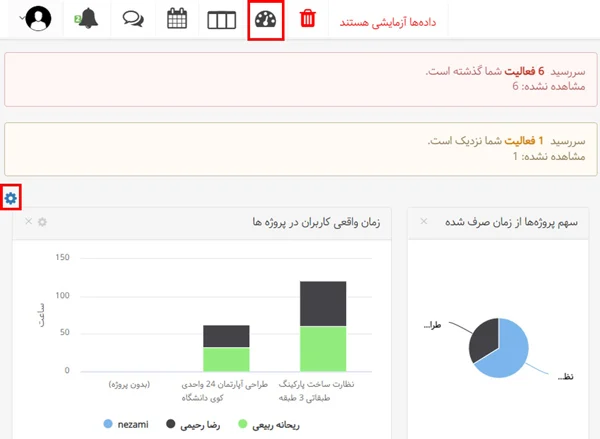
این امکانات تنها بخشی از امکانات مدیریت پروژه آنلاین بهتایم بود. برای آشنایی بیشتر با تمام امکانات بهتایم کلیک کنید.
نتیجهگیری
با آگاهی از امکانات بهتایم و مقایسه آنها با نرم افزار جیرا مشاهده میکنید که بهتایم میتواند جایگزین جیرا باشد. به بهتایمیها اعتماد کنید و تمام امکانات بهتایم را برای ۱۴ روز با همراهی ما به رایگان تست کنید.